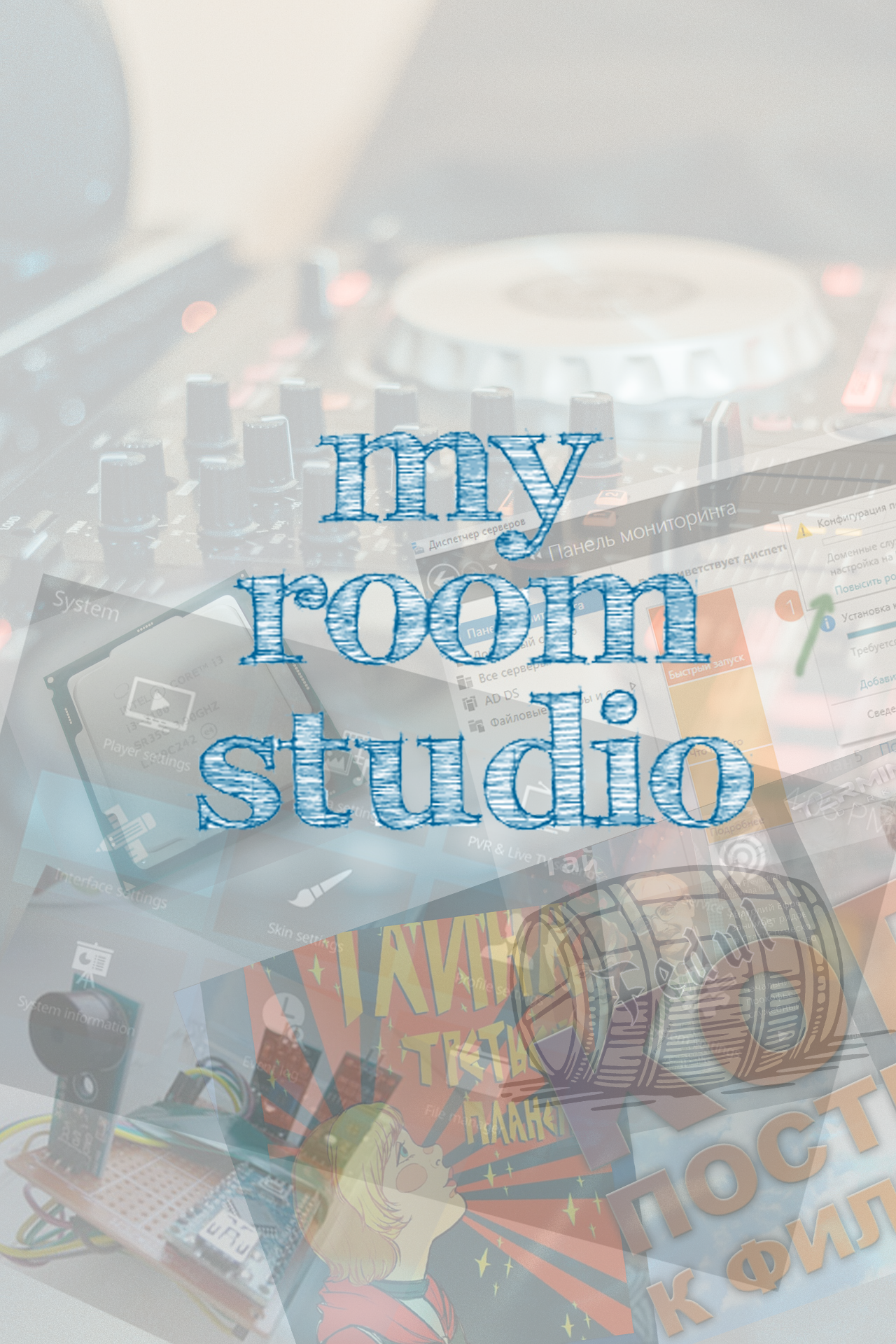Информация о системе

Давайте рассмотрим способы получения информации о нашем железе, ПО, процессах и т.д. Как это можно сделать в linux? Мы установим и запустим программу I-Nex, а также попробуем несколько команд для терминала, что будет полезным так же и для серверного варианта Ubuntu.
Для начала рассмотрим наглядный способ просмотра информации о системе через графическое окружение, а конкретно программу I-Nex.
Сайт I-Nex: http://i-nex.linux.pl/install
Установка стабильной версии через репозиторий:
sudo add-apt-repository ppa:i-nex-development-team/stable
sudo apt-get update
sudo apt-get install i-nex
Запускаем программу:
sudo i-nex
**********
Рассмотрим команды терминала, это также очень полезно знать на случай если нет графической оболочки (например, Ubuntu Server):
время работы системы:
uptime -p
*********
о системе (ядро):
uname –sr
*********
версия дистрибутива:
lsb_release –a
*********
архитектура:
uname –m
*********
о процессоре:
cat /proc/cpuinfo | grep "model name" -m1 | cut -c14-
*********
сколько ядер в системе:
cat /proc/cpuinfo | grep processor | wc -l
*********
имя текущего пользователя:
whoami
*********
где я:
pwd
*********
кто и откуда сидит:
who
*********
имя компьютера:
hostname
*********
имя хоста с доменом:
hostname –f
чтобы сменить редактируем: /etc/hosts и /etc/hostname
*********
дисковое пространство:
df -h
*********
информация о RAM:
free -h
*********
процессы в системе:
ps ax | grep p
*********
о сети:
информация о поднятых сетевых интерфейсах:
ifconfig
*********
информация о всех сетевых интерфейсах, даже которые down:
ip link
*********
перезапустить сеть:
sudo service networking restart
или
sudo /etc/init.d/networking restart
*********
Теперь рассмотрим способ мониторинга ресурсов в реальном времени: htop — продвинутый монитор процессов:
Установка:
sudo apt-get install htop
Запускаем:
sudo htop
Поля:
PID - идентификатор процесса
USER - пользователь, от которого был запущен процесс
PRI - приоритет процесса linux на уровне ядра (обычно NI+20)
NI - приоритет выполнения процесса от -20 до 19
S - состояние процесса
CPU - используемые ресурсы процессора
MEM - использованная память
TIME - время работы процесса
Для поиска процессов в htop можно использовать также фильтр htop. Нажмите F4, введите слово и будут выведены только процессы linux, имя которых включает это слово.
Если процесс завис и не отвечает, его необходимо завершить. В htop, чтобы убить процесс Linux, просто установите курсор на процесс и нажмите F9
Навигация: